Schauen wir uns an, wie Sie Ihre Aufzeichnungen organisiert halten können!
Kategorisieren mit Tags
Das Organisieren Ihrer Aufzeichnungen ist mit Tags einfach. Sie können jedem Arbeitsdatensatz ein Tag hinzufügen, sodass Sie später im Kalender nach diesem Tag filtern können.
Warum Tags verwenden
Tags sind eine effektive Möglichkeit, mehrere Kunden zu organisieren und zu verwalten. Durch das Erstellen eines einzigartigen Tags für jeden Kunden können Sie Ihre Arbeitsdatensätze einfach basierend auf dem Kunden, für den Sie arbeiten, kategorisieren.
Dieses Tagging-System ermöglicht es Ihnen, Ihren Kalender nach Tags zu filtern, sodass Sie einen klaren Überblick über die Zeit haben, die Sie jedem Kunden widmen.
Wenn es Zeit ist, einen Bericht zu erstellen, wählen Sie einfach den relevanten Tag aus, und Sie können einen separaten Bericht für jeden Kunden herunterladen. Dies erleichtert es, detaillierte und genaue Informationen mit Ihren Kunden zu teilen.
So fügen Sie Tags hinzu:
Tippen Sie auf dem Hauptbildschirm auf das Menüsymbol in der oberen linken Ecke.
Wählen Sie Tags aus dem Menü.
Tippen Sie auf die blaue Hinzufügen-Schaltfläche um ein neues Tag zu erstellen.
Geben Sie den Namen Ihres Tags ein und wählen Sie eine Farbe.
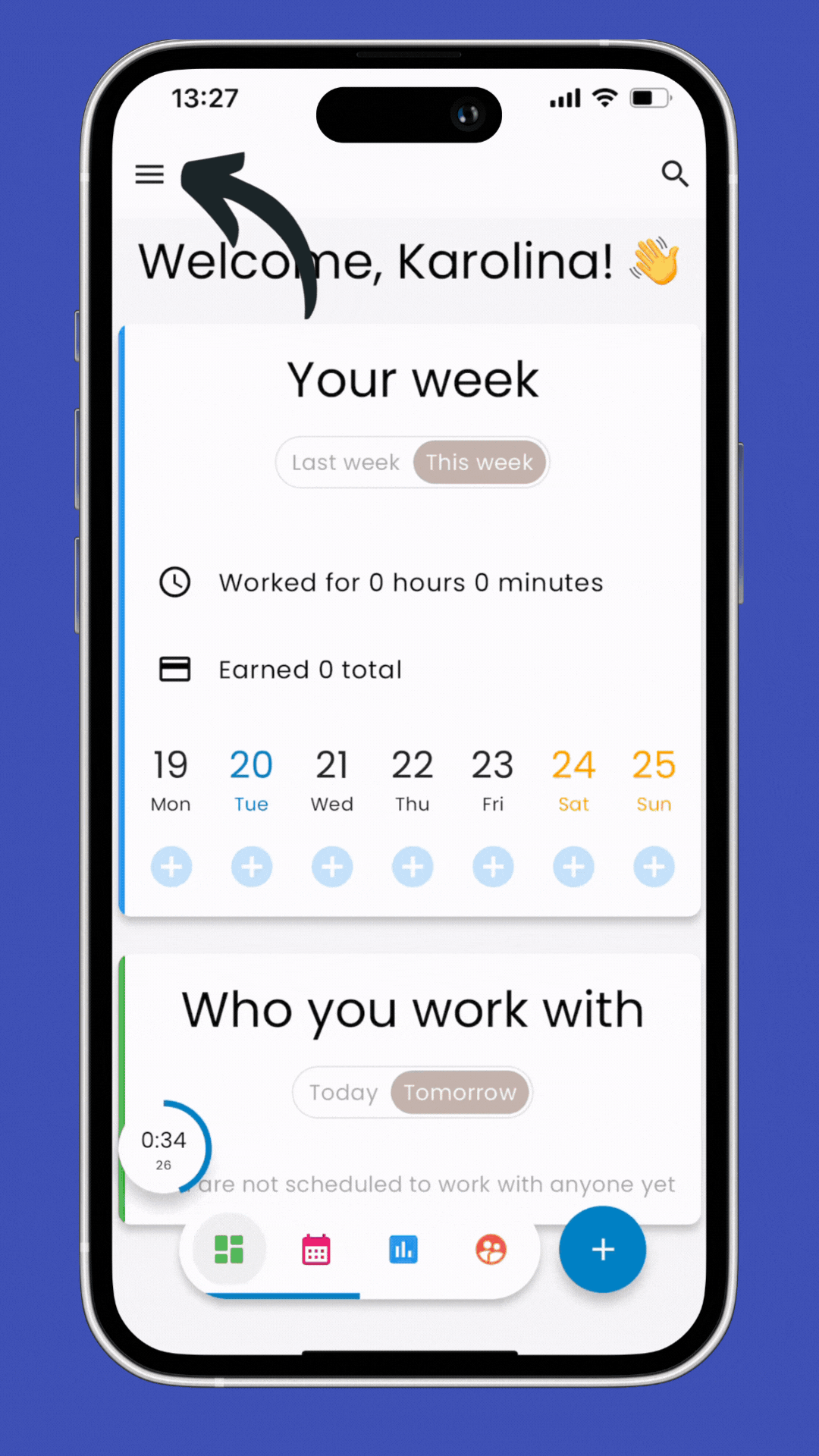
So fügen Sie Tags direkt im Arbeitsdatensatz hinzu:
Wenn Sie einen Arbeitsdatensatz erstellen oder bearbeiten, tippen Sie auf Tags hinzufügen.
Wählen Sie + Ein weiteres Tag hinzufügen, dann wählen Sie Hinzufügen.
Geben Sie einen Namen für Ihr Tag ein und wählen Sie eine Farbe.
Wenn Sie fertig sind, kehren Sie zu Ihrem Datensatz zurück, aktivieren Sie das Kontrollkästchen neben dem neuen Tag und bestätigen Sie.
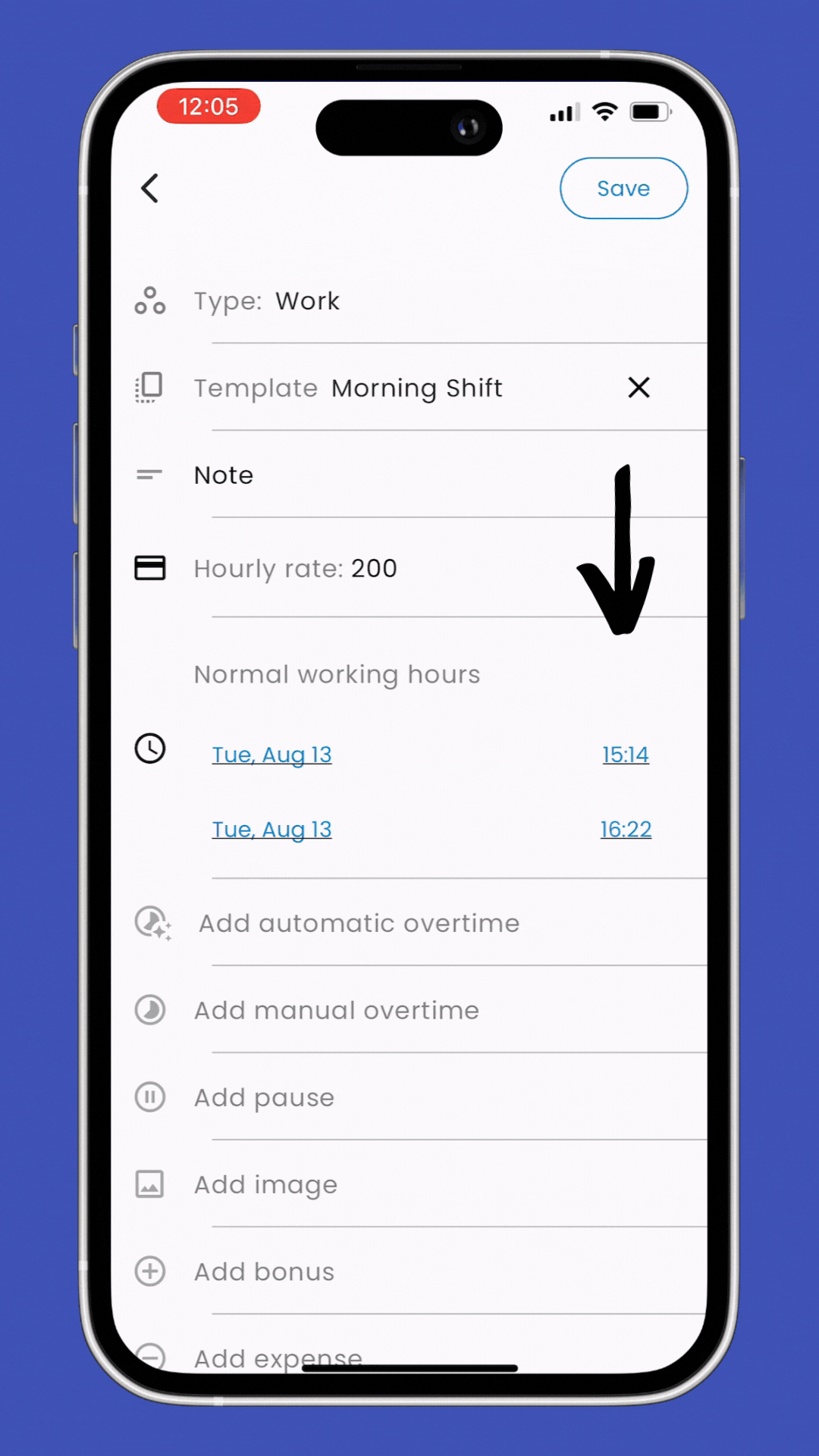
Die Verwendung von Tags erleichtert es, bestimmte Einträge später zu kategorisieren und zu finden.
Verwendung von Farben für Klarheit
Farben können Ihnen helfen, verschiedene Einträge schnell zu unterscheiden.
Wählen Sie beim Erstellen oder Bearbeiten eines Arbeitseintrags eine Farbe aus.
Speichern Sie Ihren Arbeitseintrag.
Diese Farbe wird dann im Kalender angezeigt und gibt Ihnen einen klaren visuellen Hinweis.
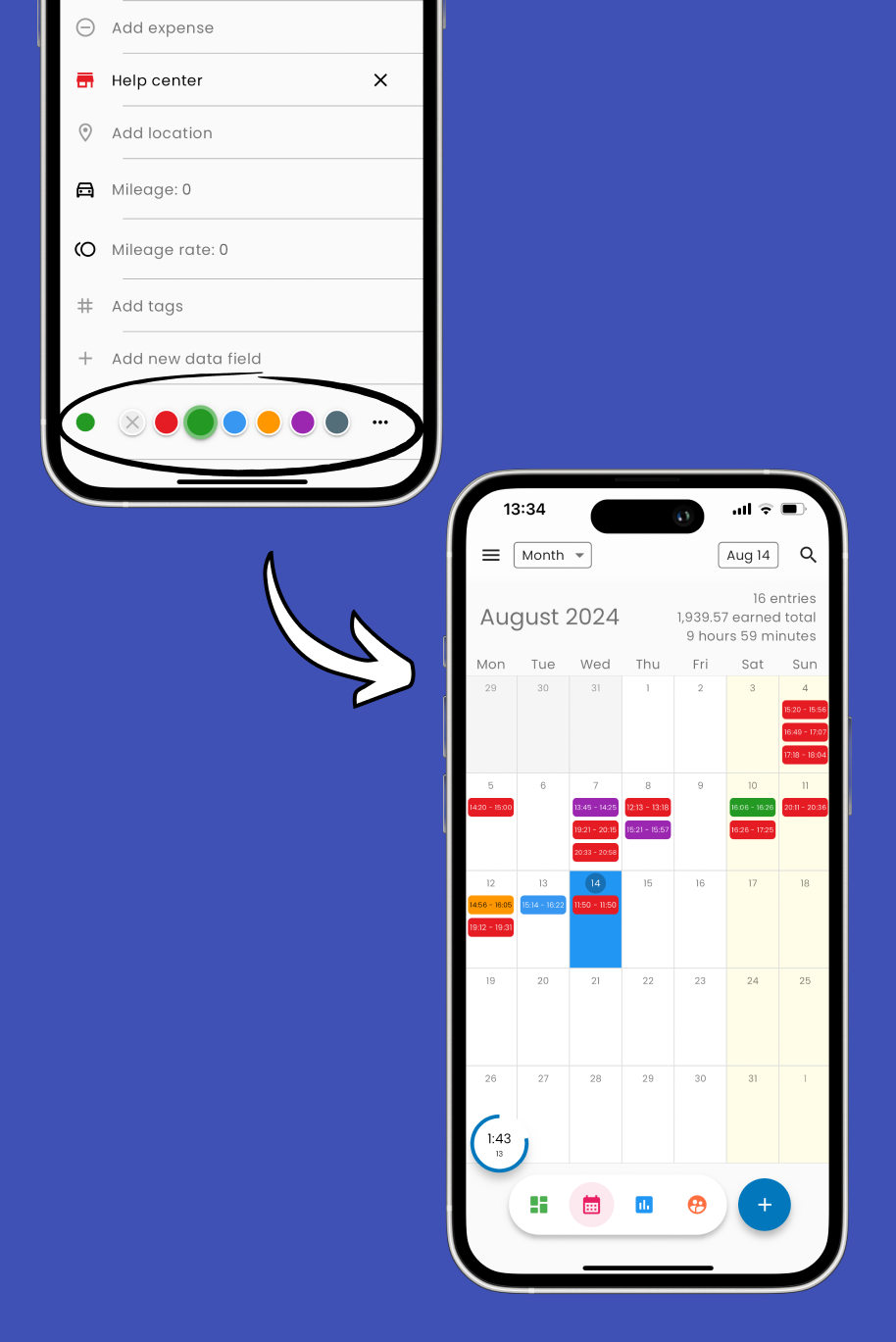
Kalenderoptionen
Für zusätzliche Funktionen tippen Sie auf das Lupensymbol Symbol, um auf die Kalenderoptionen zuzugreifen.
Suche
Verwenden Sie die Suchfunktion, um nach bestimmten Einträgen anhand der angehängten Notiz zu suchen.
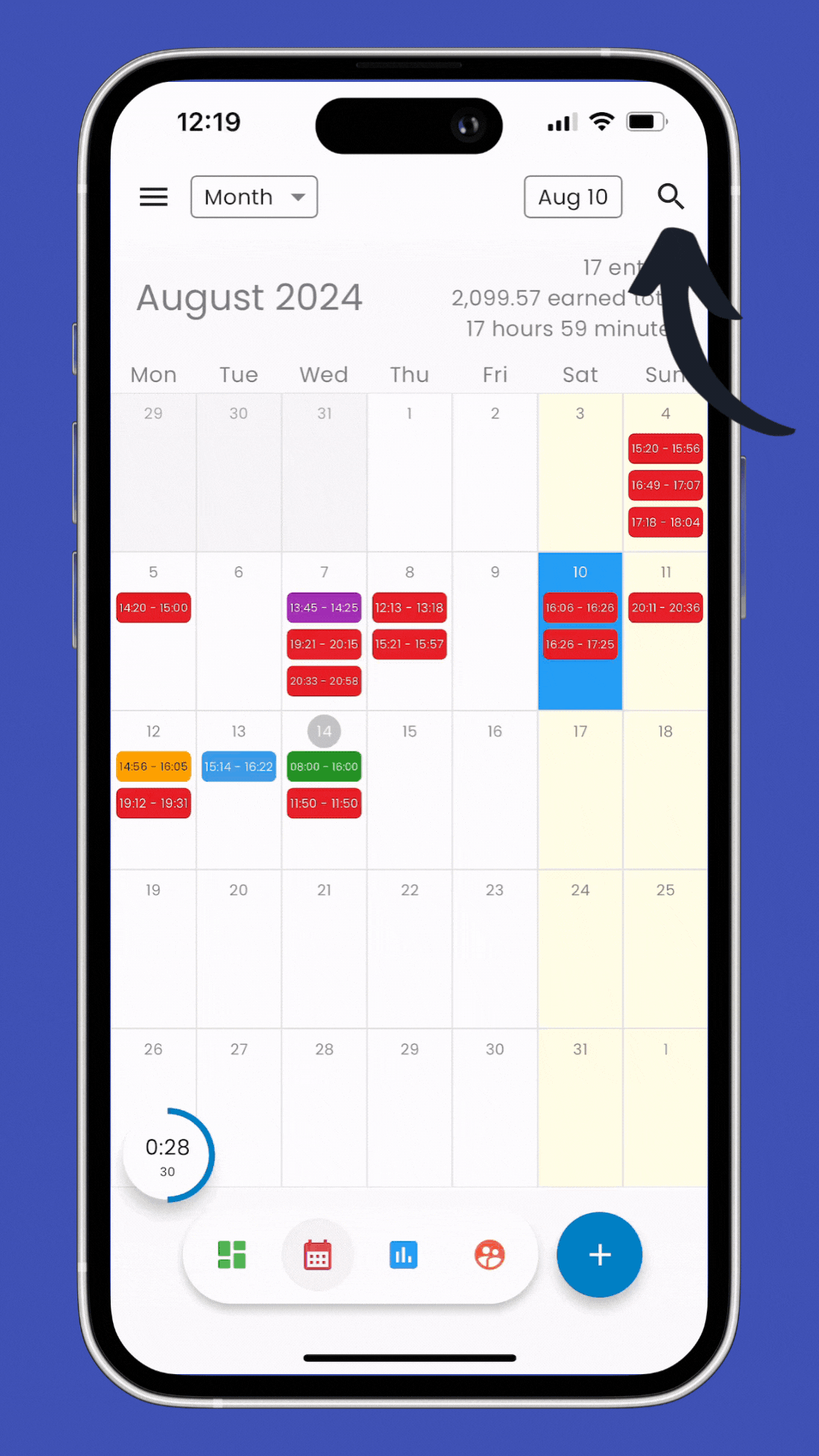
Nach Tag filtern
Wählen Sie einen Tag aus, um Ihren Kalender zu filtern und nur die Einträge anzuzeigen, die mit diesem Tag verknüpft sind.
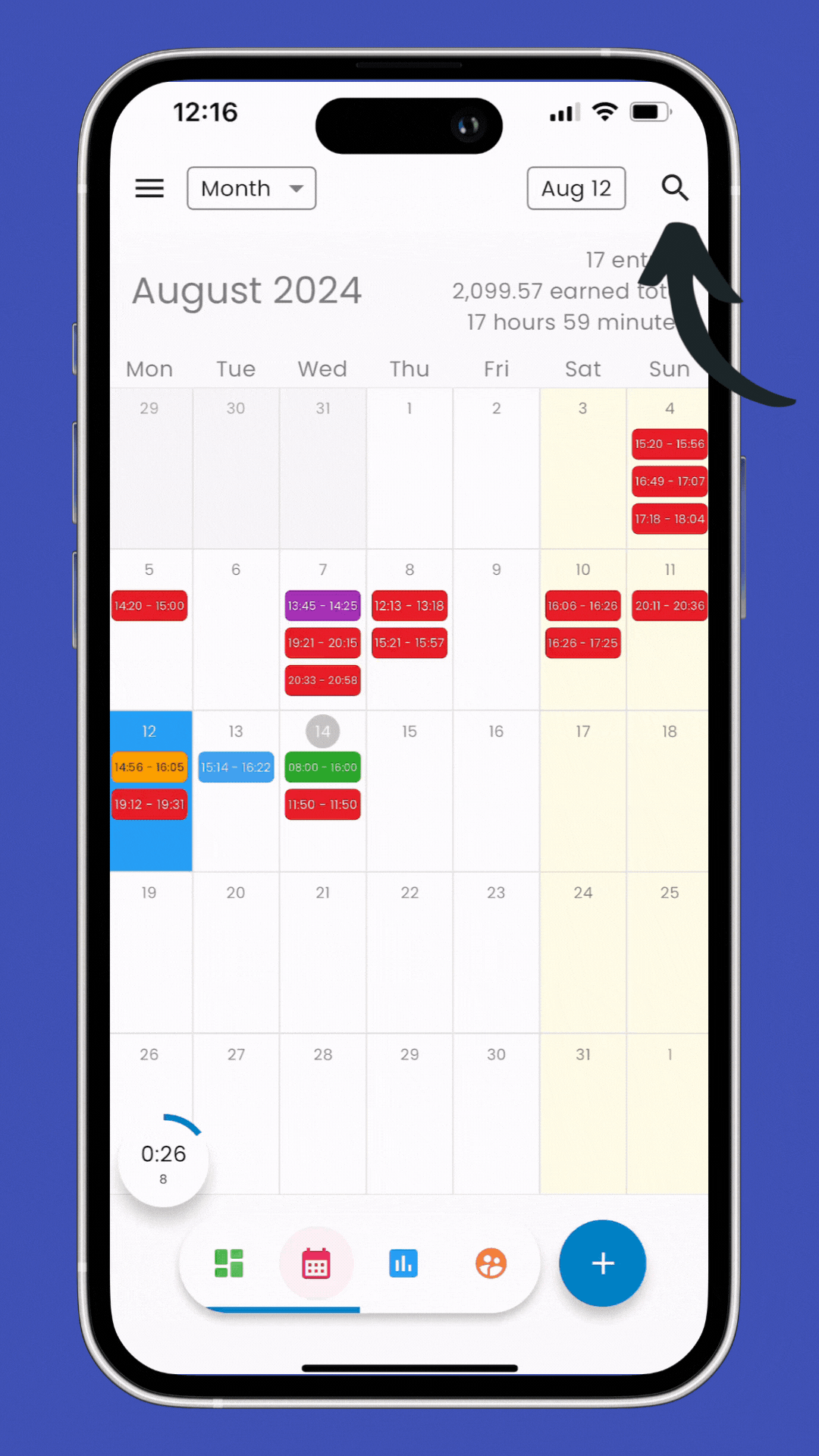
Durch die Nutzung dieser Optionen können Sie Ihre Arbeitseinträge besser organisieren, Ihren Fortschritt verfolgen und die Produktivität steigern.
